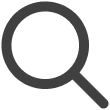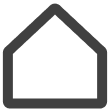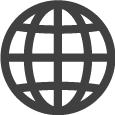スクリーンを登録する
VXT でコンテンツを表示および再生するには、まずスクリーンを登録する必要があります。Samsung スクリーン、
パーソナルコンピュータースクリーン、Android モバイルデバイススクリーン、仮想スクリーンなど、さまざまなスクリーンを追加します。
ペアリング準備ができているスクリーンを追加するには、次の手順を使用します。
Samsung スクリーンを接続する
VXT と互換性のある Samsung スクリーンを登録します。
-
Samsung スクリーンのメインページに VXT Player が見つからない場合は、アプリから VXT Player を インストールします。
-
Samsung スクリーン用の VXT Player の詳細については、次を参照してください。
-
Samsung スクリーンの初期設定を完了します。
-
Samsung スクリーンのホーム画面から VXT Player アプリ アプリを起動します。VXT Player 画面に、6 文字の ペアリングコードが表示されます。
-
スクリーン追加ウィンドウにペアリングコードを入力し、今すぐペアリング をクリックします。
-
スクリーンの追加が完了しました。
仮想スクリーンを接続する
ディスプレイデバイスを使用せずに、Web ブラウザからスクリーンを表示します。
-
実際の Samsung スクリーンと比較して、一部の機能が制限される場合があります。
-
仮想スクリーン用の VXT Player の詳細については、次を参照してください。
-
スクリーン メニューページから スクリーンを追加 を選択します。
-
ポップアップウィンドウの下部で 詳細 をクリックし、Samsung スクリーンをお持ちでない場合 > VXT 仮想スクリーン の下にある Web URL を選択します。
-
仮想 VXT Player 画面に 6 桁の認証コードが表示されます。認証コードをコピーします。
-
Web VXT CMS で スクリーン > スクリーンを追加 をクリックし、スクリーン追加ウィンドウから マイスクリーンをペアリング をクリックします。
-
スクリーン追加ウィンドウで 6 桁の認証コードを入力し、今すぐペアリング をクリックします。
-
スクリーンの追加が完了しました。
Android スクリーンに接続する
Android モバイルデバイスから VXT Player を使用します。
-
システム要件、サポート/非サポート機能など、Android Player の詳細については、次を参照してください。
-
スマートフォンの Google Play アプリで VXT Player アプリを検索してダウンロードします。
-
Google Play で VXT Player アプリが利用できない場合は、VXT CMS Web サイトにアクセスし、 スクリーン > スクリーンを追加 > 詳細 に移動してから Samsung スクリーンをお持ちでない場合 を選択します。Android 項目の インストール方法 を選択し、表示される画面の指示に従います。
-
-
VXT Player アプリを起動します。ペアリングコードが表示されます。
-
Web VXT CMS で スクリーン > スクリーンを追加 をクリックし、ポップアップウィンドウのコード入力フィールドにモバイルデバイスに表示された 6 桁のペアリングコードを入力します。
Windows スクリーンに接続する
コンピューターから VXT に接続します。
-
システム要件、サポート/非サポート機能など、Windows Player の詳細については、次を参照してください。
-
スクリーン メニューページから スクリーンを追加 を選択します。
-
ポップアップウィンドウの下部の 詳細 から、Samsung スクリーンをお持ちでない場合 > Windows の下にある ここからダウンロード をクリックして、Windows 用の VXT Player アプリをダウンロードします。
-
ダウンロードしたアプリをコンピューターにインストールします。
-
コンピューターのデスクトップで、Windows 用の VXT Player アプリアイコンをダブルクリックしてアプリを起動します。
-
画面に 6 桁の認証コードが表示されます。認証コードをコピーします。
-
Web VXT CMS で スクリーン > スクリーンを追加 をクリックし、スクリーン追加ウィンドウから マイスクリーンをペアリング をクリックします。
-
スクリーン追加ウィンドウで 6 桁の認証コードを入力し、今すぐペアリング をクリックします。
-
スクリーンの追加が完了しました。
BrightSign スクリーンに接続する
BrightSign 製のスクリーンから VXT Player を使用します。デバイス設定を構成するためにサインインします。
サインイン ID は admin で、パスワードは BrightSign スクリーンに表示されるシリアル番号です。
-
シリアル番号は、画面に表示される IP アドレスの下に記載されているか、デバイスの背面に記載されています。
-
BrightSign 用の VXT Player の詳細については、次を参照してください。
BrightSign 用の VXT Player をダウンロードする
-
スクリーン メニューページから スクリーンを追加 を選択します。
-
ポップアップウィンドウの下部で詳細をクリックし、Samsung スクリーンをお持ちでない場合 > BrightSign の下にある ここからダウンロード をクリックしてインストールファイルをダウンロードします。
-
ダウンロードした vxtplayer-XX.zip ファイルを解凍し、ファイルを抽出します
-
抽出したファイルを FAT32 フォーマットの microSD カードまたは USB ドライブに保存します。
-
BrightSign スクリーンに電源を接続します。
-
BrightSign スクリーンに IP アドレスと共に「ストレージデバイスを挿入してください」というメッセージが表示されたら、auto-run.zip ファイルが保存されているストレージデバイスを接続します。ファイルは自動的に解凍され、デバイスが再起動します。
スクリーンに接続する
-
BrightSign スクリーンで VXT Player が起動すると、画面に 6 桁の認証コードが表示されます。認証コードをコピーします。
-
Web VXT CMS で スクリーン > スクリーンを追加 をクリックし、スクリーン追加ウィンドウから マイスクリーンをペアリング をクリックします。
-
スクリーン追加ウィンドウで 6 桁の認証コードを入力し、今すぐペアリング をクリックします。
-
スクリーンの追加が完了しました。
複数のスクリーンを同時に追加する
複数の Samsung スクリーンを同時に追加することが可能です。
-
この機能は、使用している料金プランによってはサポートされない場合があります。
-
スクリーンを追加 をクリックします。スクリーン追加ウィンドウが表示されます。
-
詳細 をクリックし、複数の Samsung スクリーンを一度に追加 をクリックします。
-
下部の VXT スクリーンリストでテンプレートファイルをダウンロードし、記入します。
-
リストにドラッグアンドドロップするか、参照 をクリックしてファイルを追加し、今すぐペアリング をクリックします。スクリーンの追加が完了しました。